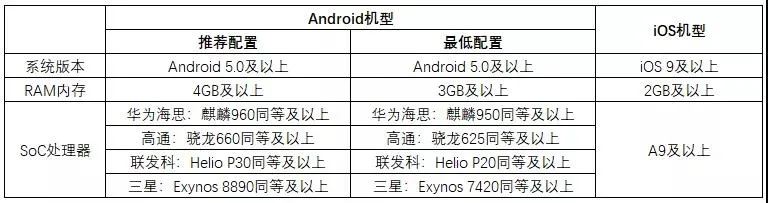首页 > 攻略攻略
绝大求生大逃杀低配电脑优化图文教程 绝地求生优化方法
2024-01-25 06:08:22
绝地求生大逃杀,作为大型射击游戏,对我们的电脑游戏配置肯定是非常的不友好,所以不少小伙伴们都在考虑该如何降低游戏的要求,让低配电脑也能顺畅的带的动游戏,所以大家就来看看小编带来的绝大求生大逃杀低配电脑优化图文教程,一起来看看吧!
配置
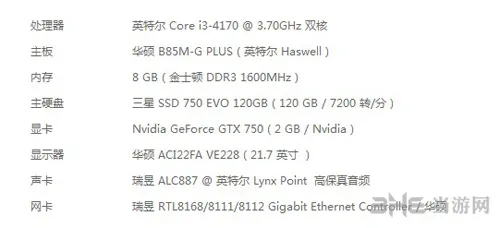
PS:此贴只为低配置玩家追求尽可能的流畅度,画质完全丢一边去,不能忍受MC画质的慎看
本文分为3个部分优化游戏
1:游戏文件代码
2:显卡面板设置
3:游戏内设置
第一部分:游戏文件代码优化
1.Steam属性
前往你的STEAM游戏库->选择Playerunknow's Battleground->右键点击->游戏性->Steam加载选项
复制这个:
-malloc=system +mat_antialias 0 window -USEALLAVAILABLECORES (这里以前还有一个-sm4,但是影响亮度就去除了)
2.配置PUB设置
注意!复制和粘贴后请把配置文件设置为只读。
用文件资源管理器打开用户/appData/Local/TslGame/Saved/Config/WindowsNoEditor
然后打开 GameUserSettings.ini
修改以下选项:
[ScalabilityGroups]
sg.ResolutionQuality=70
sg.ViewDistanceQuality=0
sg.AntiAliasingQuality=0
sg.ShadowQuality=0
sg.PostProcessQuality=0
sg.TextureQuality=0
sg.EffectsQuality=0
sg.FoliageQuality=0
sg.TrueSkyQuality=0
sg.GroundClutterQuality=0
sg.IBLQuality=0
sg.HeightFieldShadowQuality=0
保存并设置为只读
打开Engine.ini并修改以下设置:
[Core.System]
Paths=../../../Engine/Content
Paths=%GAMEDIR%Content
Paths=../../../Engine/Plugins/OceanPlugin/Content
Paths=../../../Engine/Plugins/Mutable/Content
Paths=../../../Engine/Plugins/Runtime/Coherent/CoherentUIGTPlugin/Content
Paths=../../../Engine/Plugins/RoadEditor/Content
Paths=../../../Engine/Plugins/2D/Paper2D/Content
Paths=../../../Engine/Plugins/Wwise/Content
[/script/engine.engine]
bSmoothFrameRate=true
MinDesiredFrameRate=60
SmoothedFrameRateRange=(LowerBound=(Type="ERangeBoundTypes::Inclusive",Value=60),UpperBound=(Type="ERangeBoundTypes::Exclusive",Value=144))
MaxPixelShaderAdditiveComplexityCount=128
MaxES2PixelShaderAdditiveComplexityCount=45
TimeBetweenPurgingPendingKillObjects=30
bDisablePhysXHardwareSupport=True
[/script/engine.renderersettings]
r.SeparateTranslucency=False
r.CustomDepth=1
r.DefaultFeature.Bloom=False
r.DefaultFeature.AmbientOcclusion=False
r.DefaultFeature.AmbientOcclusionStaticFraction=False
r.DefaultFeature.MotionBlur=False
r.DefaultFeature.LensFlare=False
r.DefaultFeature.AntiAliasing=0
r.ViewDistanceScale=1
r.ShadowQuality=0
r.Shadow.CSM.MaxCascades=1
r.Shadow.MaxResolution=256
r.Shadow.RadiusThreshold=0.1
r.Shadow.DistanceScale=0.1
r.Shadow.CSM.TransitionScale=0
r.DistanceFieldShadowing=0
r.DistanceFieldAO=0
r.DepthOfFieldQuality=0
r.RenderTargetPoolMin=300
r.LensFlareQuality=0
r.SceneColorFringeQuality=0
r.EyeAdaptationQuality=0
r.FastBlurThreshold=0
r.Upscale.Quality=1
r.TonemapperQuality=0
r.RefractionQuality=0
r.SSR.Quality=0
r.SceneColorFormat=3
r.TranslucencyVolumeBlur=0
r.MaterialQualityLevel=0
r.SSS.Scale=0
r.SSS.SampleSet=0
r.EmitterSpawnRateScale=0.75
保存并设置为只读
打开Scalability.ini并修改以下设置:
注意:以下修改你必须将游戏中所有选项设置为 非常低 才有效果
[ScalabilitySettings]
PerfIndexValues_ResolutionQuality="50 50 50 50"
[AntiAliasingQuality@0]
r.MSAA.CompositingSampleCount=1
[ViewDistanceQuality@0]
r.SkeletalMeshLODBias=5
[ShadowQuality@0]
r.LightFunctionQuality=0
r.ShadowQuality=0
r.Shadow.CSM.MaxCascades=0
r.Shadow.MaxResolution=32
r.Shadow.RadiusThreshold=0.24
r.Shadow.DistanceScale=0.1
[PostProcessQuality@0]
r.DepthOfFieldQuality=0
r.RenderTargetPoolMin=200
r.Upscale.Quality=0
[TextureQuality@0]
r.MaxAnisotropy=0
[EffectsQuality@0]
r.TranslucencyLightingVolumeDim=1
r.RefractionQuality=0
r.SceneColorFormat=3
[FoliageQuality@0]
r.ParticleLightQuality=0
保存并设置为只读
打开Scalability.ini并修改以下设置
注意:以下修改你必须将游戏中所有选项设置为 非常低 才有效果
[ScalabilitySettings]
PerfIndexValues_ResolutionQuality="50 50 50 50"
[AntiAliasingQuality@0]
r.MSAA.CompositingSampleCount=1
[ViewDistanceQuality@0]
r.SkeletalMeshLODBias=5
[ShadowQuality@0]
r.LightFunctionQuality=0
r.ShadowQuality=0
r.Shadow.CSM.MaxCascades=0
r.Shadow.MaxResolution=32
r.Shadow.RadiusThreshold=0.24
r.Shadow.DistanceScale=0.1
[PostProcessQuality@0]
r.DepthOfFieldQuality=0
r.RenderTargetPoolMin=200
r.Upscale.Quality=0
[TextureQuality@0]
r.MaxAnisotropy=0
[EffectsQuality@0]
r.TranslucencyLightingVolumeDim=1
r.RefractionQuality=0
r.SceneColorFormat=3
[FoliageQuality@0]
r.ParticleLightQuality=0
保存并设置为只读
2:显卡面板设置(我是按照完全倾向性能方面设置,设置的时候可以查看是否影响而选择)
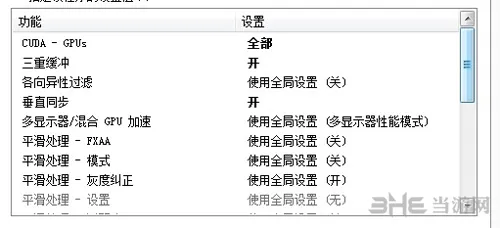
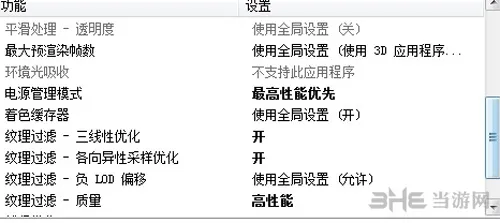
3:游戏内设置
在我入手游戏的时候我就不断的在调试设置,因为我最开始进游戏只有20+FPS,实在难受,后发现主要影响FPS的选项为【分辨率】【屏幕比例】【抗锯齿】,其中分辨率对FPS的影响最大,于是我调成最低为1280X720,但是画面如同吃了屎一样模糊,所以我将屏幕比例与抗锯齿拉到最高为120屏幕比例,极致抗锯齿,简单来说就是分辨率降低了80%的画质提升了100%的FPS,屏幕比例和抗锯齿提升了60%的画质降低了30%的FPS,互相弥补左右,这样画质勉强能看过去,FPS也有巨额提升

最后画面是酱紫
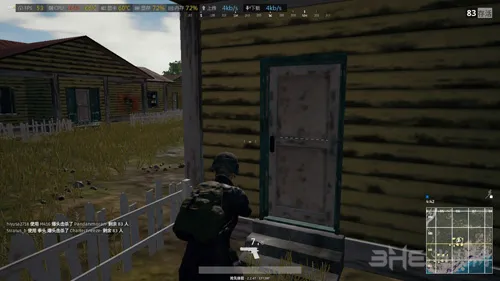
酱紫
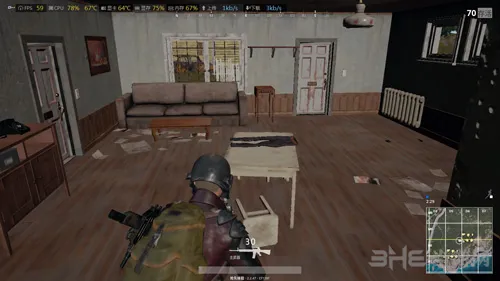
还有酱紫
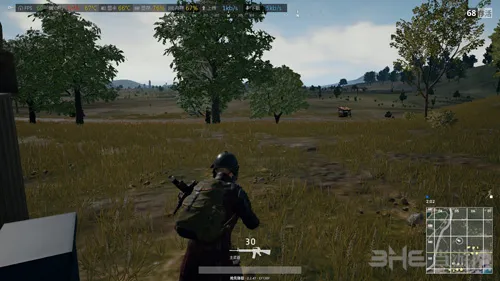
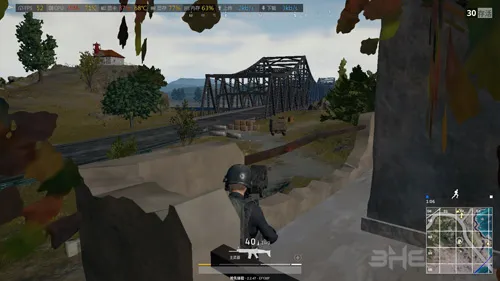
以上便是本次攻略的全部内容,现在还在为电脑配置担忧的小伙伴快来试试小编带来的方法吧!
下载地址

绝地求生大逃杀
类型:射击游戏大小:8.71GB语言:简体中文更新:2021-10-22
立即下载
赞()
最新内容
| 后台-插件-广告管理-内容页广告位三(手机) |
相关内容

赛道狂飙2礁湖好玩吗 赛道狂飙2礁
赛道狂飙2礁湖好玩吗 赛道狂飙2礁湖游戏特色介绍,游戏,赛道狂飙,礁湖,竞速,模式,编辑器,单人,渠道,作为在国内凭借着刺客信条、看门狗等优
死亡细胞怎么操作 游戏按键详解
死亡细胞怎么操作 游戏按键详解,死亡细胞,游戏,按键,操作,键位,使劲,回血,打怪,这是最近非常酷的一款横版像素游戏,许多玩家在体验这款游戏
最强蜗牛游戏推广员绿贵怎么获得
最强蜗牛游戏推广员绿贵怎么获得 游戏推广员绿贵彩蛋触发攻略,最强蜗牛游戏推广员绿贵怎么获得,游戏推广员绿贵彩蛋触发攻略,游戏推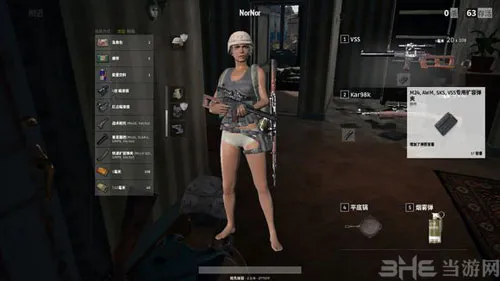
绝地求生大逃杀vss怎么样 绝地求生
绝地求生大逃杀vss怎么样 绝地求生大逃杀vss武器性能测试,求生大逃杀,大逃杀,更新,绝地求生,武器,游戏图片,单发,狙配,绝地求生大逃杀每一
掠食游戏背景介绍 掠食剧情是什么
掠食游戏背景介绍 掠食剧情是什么,掠食,变形,物品,游戏,武器,游戏背景,游戏中,空间,掠食这款游戏已经发售了一段时间了,想必对于这款b社出品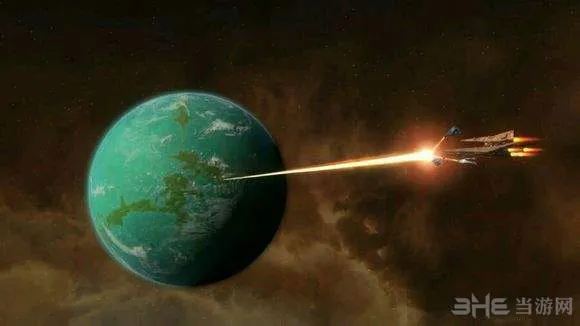
无尽空间2怎么毁灭星球 游戏行星打
无尽空间2怎么毁灭星球 游戏行星打击操作方法详解,无尽空间,游戏,毁灭,回合,速度,要花,到达,目标系统,这一款融合了宇宙与策略战争元素的冒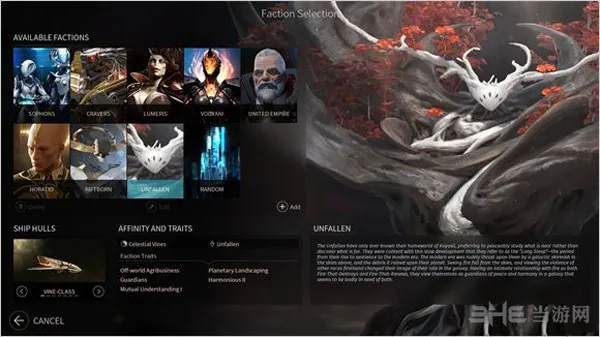
无尽空间2物资不够怎么办 无尽空间
无尽空间2物资不够怎么办 无尽空间2存档物资修改方法介绍,无尽空间,存档,修改,方法,声望,名称,解压缩,文件,作为一款策略游戏,玩家在玩无尽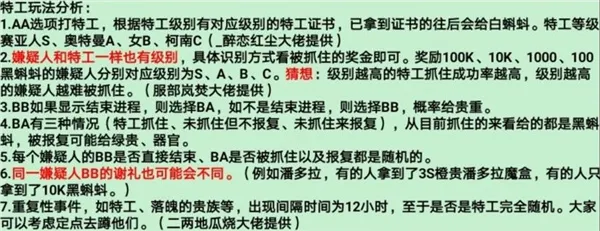
最强蜗牛特工攻略汇总 最新特工选
最强蜗牛特工攻略汇总 最新特工选项一览及特工优先级说明,最强蜗牛特工攻略,最强蜗牛特工选项,特工,蜗牛,最强,优先级,选项,最新,最强蜗牛